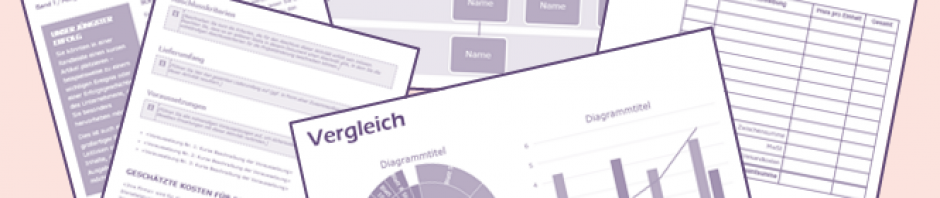Auf Ihrem Bildschirm zeigt sich eine besondere Situation, die Sie gerne mit jemandem teilen wollen. Das geht ab Office 2010 am einfachsten, indem Sie einen Screenshot in Ihr Dokument, Ihr E-Mail, Ihre Präsentation, und (wenn Sie wirklich wollen) auch in Ihre Excel-Arbeitsmappe einbinden.
Auf der Einfügen-Registerkarte finden Sie das Screenshot-Werkzeug. Wenn Sie es anklicken, stehen Ihnen alle derzeit geöffneten Fenster zur Auswahl – wählen Sie das aus, das Sie fotografieren wollen.
Eine besondere Option finden Sie ganz unten: Mit „Bildschirmausschnitt“ minimieren Sie Ihr aktuelles Dokument und können nun (nach einer kurzen Wartezeit) aus dem „Darunter Liegenden“ ein beliebiges Stück ausschneiden und als Screenshot einfügen.
Das Ergebnis ist in allen Fällen ein simples Bild, das Sie, wenn Sie mögen, mit den üblichen Bildbearbeitungswerkzeugen weiter verschönern können. Dazu ein anderes Mal mehr 🙂
- Follow Soprani Software on WordPress.com
-
Aktuelle Beiträge
Zukünftige Veranstaltungen
Keine bevorstehenden Ereignisse
Neueste Kommentare
Reinhard bei Werte einfügen in Excel leicht… Reinhard bei Outlook-Anhänge automatisch sp… katharinakanns bei #Sonderformate für Suchen und… Heinz bei #Abbildungen in #Word neu… tgoeg bei .CSV in UTF-8 ohne BOM aus… Kontakt
Archiv
- Oktober 2023
- Juli 2023
- Juni 2023
- April 2023
- November 2022
- April 2022
- Mai 2021
- April 2021
- März 2021
- Februar 2021
- November 2020
- April 2020
- Januar 2020
- Oktober 2019
- August 2019
- Februar 2019
- Dezember 2018
- November 2018
- Oktober 2018
- September 2018
- Juni 2018
- April 2018
- März 2018
- Februar 2018
- Januar 2018
- Dezember 2017
- November 2017
- Oktober 2017
- September 2017
- August 2017
- Juli 2017
- Juni 2017
- Mai 2017
- April 2017
- März 2017
- Februar 2017
- Januar 2017
- Dezember 2016
- November 2016
- Oktober 2016
- September 2016
- August 2016
- Juli 2016
- Juni 2016
- Mai 2016
- April 2016
- März 2016
- Februar 2016
- Januar 2016
- Dezember 2015
- November 2015
- Oktober 2015
- September 2015
- August 2015
- Juli 2015
- Juni 2015
- Mai 2015
- April 2015
- März 2015
- Februar 2015
- Januar 2015
- Dezember 2014
- November 2014
- Oktober 2014
- September 2014
- August 2014
- Juli 2014
- Juni 2014
- Mai 2014
- April 2014
- März 2014
- Februar 2014
- Januar 2014
- November 2013
- Oktober 2013
- September 2013
- August 2013
- Juli 2013
- Juni 2013
- Mai 2013
- April 2013
Kategorien
Meta